Panduan Lengkap Instalasi CentOS Web Panel
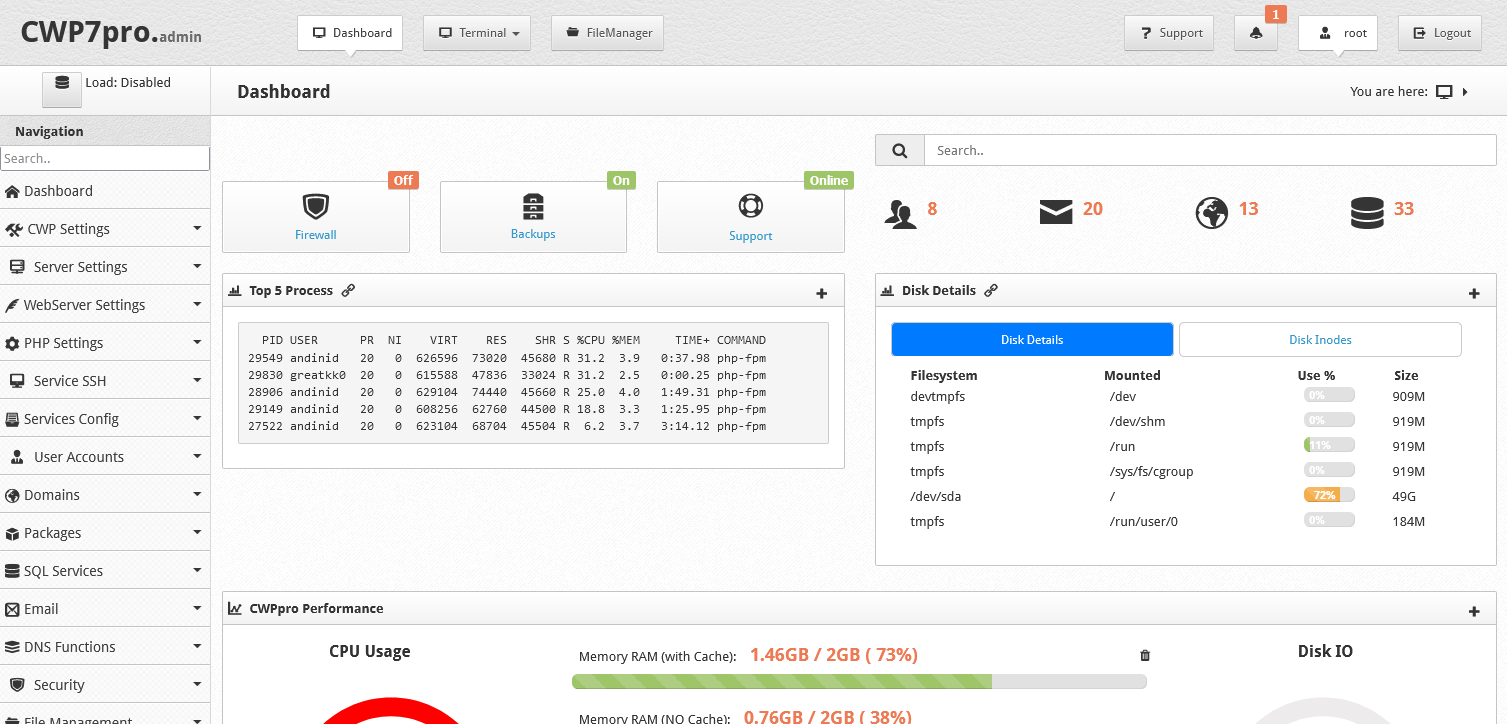
CentOS Web Panel (CWP) adalah panel kontrol (control panel) berbasis web yang memungkinkan Anda untuk mengelola server Linux berbasis CentOS dengan lebih mudah. Panel ini menyediakan antarmuka grafis untuk mengelola berbagai aspek server, termasuk konfigurasi web server, database, email, dan masih banyak lagi. Tulisan ini akan memberikan panduan dan turotial langkah-demi-langkah cara menginstal CentOS Web Panel.
Persyaratan Sistem
Sebelum memulai instalasi, pastikan Anda memiliki:
- Server Linux berbasis CentOS (versi 7 atau 8 disarankan).
- Akses root atau hak administratif untuk menginstal perangkat lunak.
- Koneksi internet untuk mengunduh dan menginstal paket yang diperlukan.
Langkah 1: Persiapan Sistem
Login ke Server: Masuk ke server melalui SSH menggunakan klien SSH seperti PuTTY (untuk Windows) atau terminal (untuk Linux/Mac). Gunakan perintah berikut:
|
1 |
ssh root@alamat-ip-server-anda |
Perbarui Sistem: Selalu disarankan untuk memperbarui sistem sebelum menginstal perangkat lunak baru. Jalankan perintah berikut untuk memperbarui sistem Anda:
|
1 |
yum update -y |
Langkah 2: Unduh dan Instal CentOS Web Panel
Unduh Skrip Instalasi: Anda perlu mengunduh skrip instalasi CentOS Web Panel. Jalankan perintah berikut untuk mengunduh skrip dari situs resminya:
|
1 2 |
cd /usr/local/src wget http://centos-webpanel.com/cwp-latest |
Jalankan Skrip Instalasi: Setelah unduhan selesai, ubah izin file agar dapat dieksekusi dan jalankan skrip instalasi:
|
1 |
chmod +x cwp-latest ./cwp-latest |
Proses instalasi akan dimulai dan dapat memakan waktu beberapa menit. Skrip ini akan menginstal semua komponen yang diperlukan, termasuk web server, PHP, MySQL, dan lain-lain.
Langkah 3: Konfigurasi Awal
Akses Antarmuka Web Panel: Setelah instalasi selesai, Anda dapat mengakses antarmuka web panel menggunakan browser web. Buka browser dan ketikkan alamat IP server Anda diikuti dengan port 2030. Misalnya:arduino
|
1 |
http://alamat-ip-server-anda:2030 |
Login ke CentOS Web Panel: Saat pertama kali mengakses panel, Anda akan diminta untuk masuk. Gunakan kredensial root yang sama dengan yang Anda gunakan untuk login melalui SSH.
Konfigurasi Dasar: Setelah login, Anda akan dibawa ke antarmuka pengguna CentOS Web Panel. Di sini, Anda dapat mulai mengkonfigurasi berbagai aspek server Anda. Beberapa konfigurasi dasar yang mungkin ingin Anda lakukan termasuk:
- Menambahkan domain dan akun pengguna
- Mengkonfigurasi web server (Apache/Nginx)
- Mengatur basis data MySQL/MariaDB
- Mengelola email dan akun FTP
Langkah 4: Pengaturan Keamanan
Perbarui Kata Sandi Root: Pastikan untuk memperbarui kata sandi root untuk keamanan tambahan. Gunakan perintah berikut:
|
1 |
passwd |
Konfigurasi Firewall: Atur firewall untuk mengizinkan akses ke port yang diperlukan oleh CentOS Web Panel. Gunakan perintah berikut untuk membuka port 2030:
|
1 |
firewall-cmd --permanent --add-port=2030/tcp firewall-cmd --reload |
Instal dan Konfigurasi SSL: Untuk meningkatkan keamanan, pertimbangkan untuk menginstal sertifikat SSL untuk panel Anda. Anda dapat menggunakan Let’s Encrypt atau sertifikat SSL lain yang Anda miliki.
Langkah 5: Backup dan Pemeliharaan
Backup Sistem: Selalu lakukan backup rutin dari data dan konfigurasi server Anda. CentOS Web Panel menyediakan alat untuk membuat backup yang dapat dikonfigurasi di antarmuka pengguna.
Pemeliharaan Berkala: Lakukan pemeliharaan sistem secara berkala, termasuk memperbarui perangkat lunak dan memantau log server untuk memastikan semuanya berjalan dengan baik.
Dengan mengikuti panduan ini, Anda dapat menginstal dan mengkonfigurasi CentOS Web Panel (CWP) dengan sukses di server Anda. CentOS Web Panel memudahkan pengelolaan server Anda dengan antarmuka grafis yang intuitif, dan dengan pengaturan yang tepat, Anda dapat memastikan bahwa server Anda tetap aman dan berjalan dengan efisien.
Jika ada yang tidak dipahami dari postingan ini atau ingin menanyakan tentang kendala teknis saat instalasi silahkan kirim komentar
Cari
Recent Comments
- on Cara Verifikasi 2 Langkah pada WhatsApp
- on Hati-hati ya terhadap jerat penipuan love scam
- on Cara Connect ke Server SSH Menggunakan SSH Key
- on Install WhatsApp pada Windows
- on Langkah install dan konfigruasi CMS laravel pada komputer lokal
Categories
- ajax (20)
- Android (9)
- Artificial Intelegence (1)
- Games (2)
- internet (10)
- internet business (49)
- Linux (45)
- Mobile (29)
- Open Source (84)
- Portfolio (56)
- Programming (71)
- Uncategorized (29)
- Web 2.0 (70)
- websites (96)
- Windows (24)
Tags
Partners


